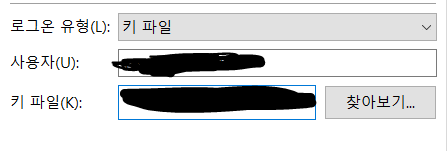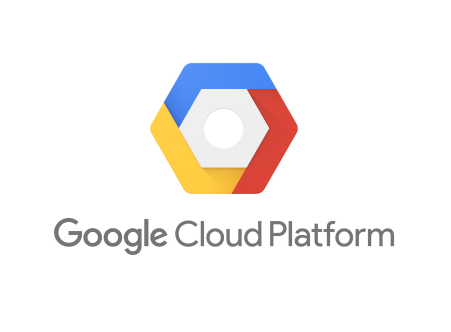
오늘 한 일
-
구글 클라우드 가상머신 배포
-
GCP 오토스케일링(Auto Scaling)
-
GCP 로드밸런서
구글 클라우드 가상머신 배포
오늘은 구글 클라우드에서 배포에 성공했다!
일단 FileZilla에서 서버와 연결이 되지 않았던 문제를 해결했다.
- 문제 : 키파일에 public key를 넣어서 연결 안됨
해결 방안 : private key를 넣어서 서버와 연결
그리고 인스턴스에서 ssh와 연결된 창을 열어준다음
jwt 모듈이 없다고 에러가 발생!!
-
문제 :

-
해결 : 혹시 모를 또 다른 에러 발생을 위해 1.7.1 버전으로 했다.
pip install "PyJWT==1.7.1"
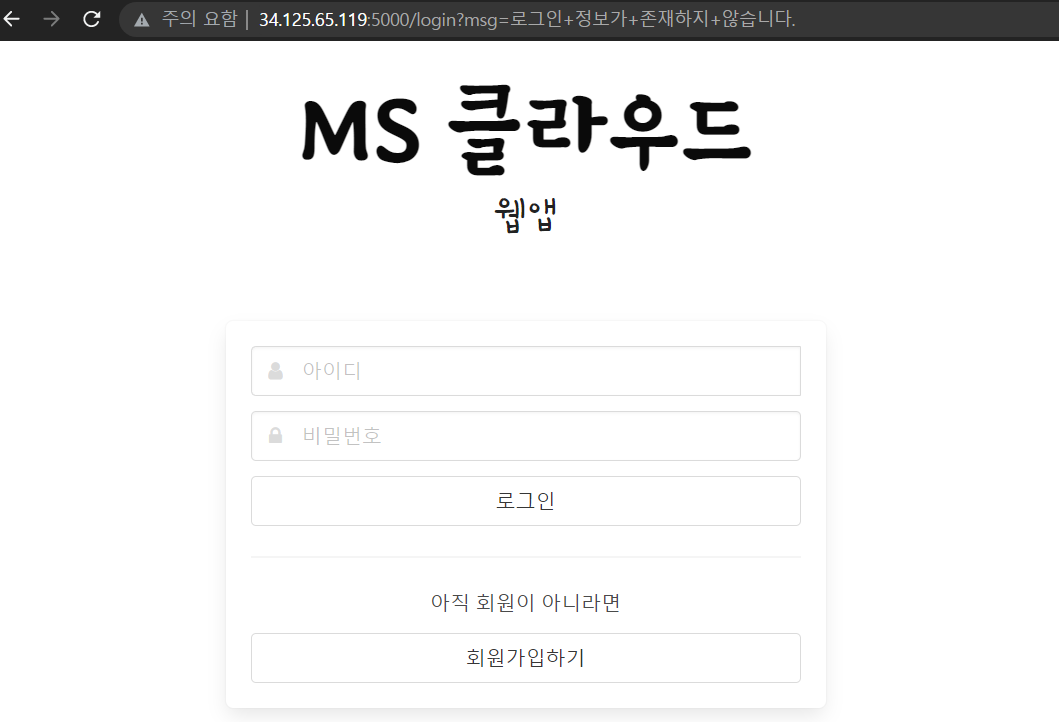
정상적으로 들어가지는 것까지 확인!
GCP 오토스케일링(Auto Scaling)
- 인스턴스 생성시
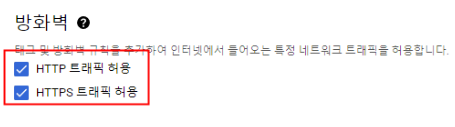
방화벽에서 트래픽 허용을 체크한다는 것외엔 가상머신 배포했을 때와 똑같이 filezilla를 통해 사이트가 잘 나온다는 것을 확인.

- 스냅샷 만들기
스냅샷 : 사진 찍듯이 특정 시점에 스토리지의 파일 시스템을 포착해 보관하는 기술로 Windows OS의 복원 지점과 같이 장애나 데이터 손상 시 스냅샷을 생성한 시점으로 데이터를 복구할 수 있다.
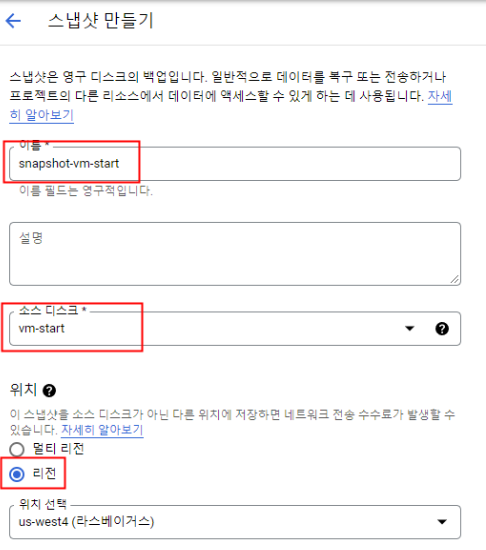
- 스냅샷으로 이미지 생성

- 인스턴트 template 만들기
- 이름 - 머신유형 - 부팅디스크 변경
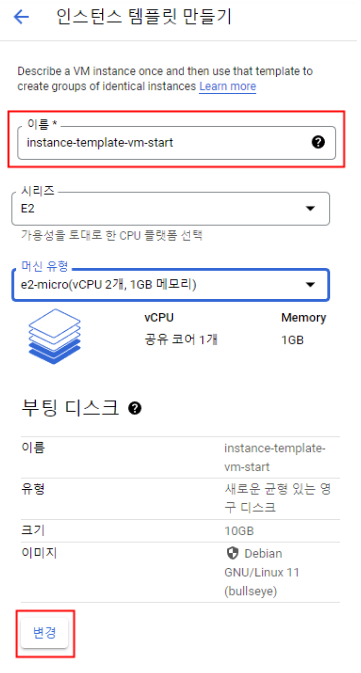
3.1 부팅디스크 변경후 방화벽 트래픽허용
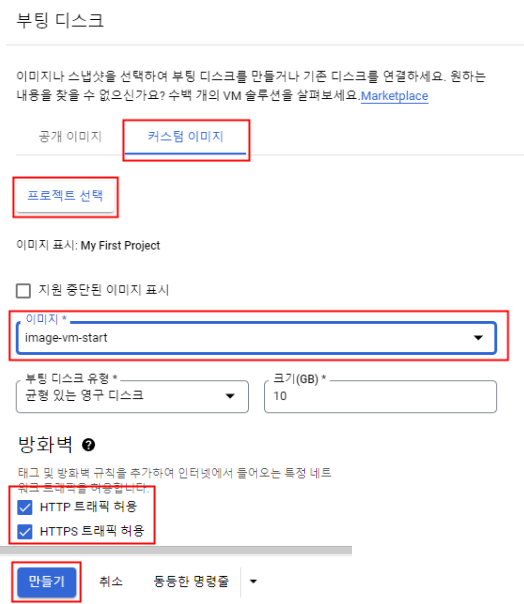
- 오토스케일링 그룹생성 ( cpu 75% )
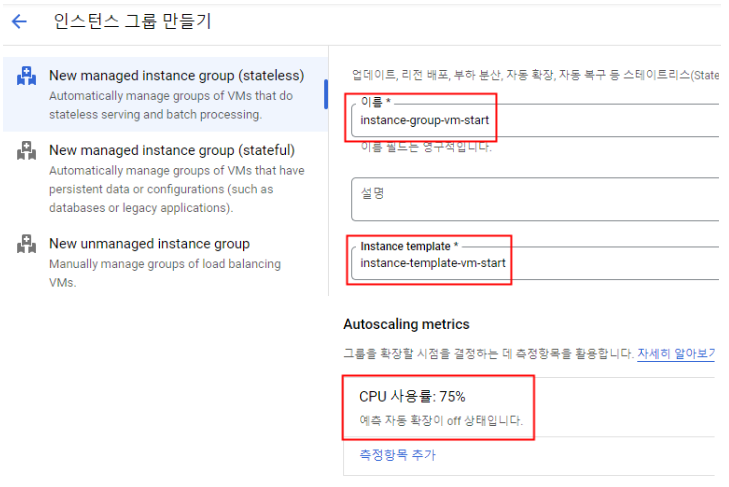
- 실행
- ssh가 연결된 창에서
sudo apt install stress - 300초 동안 1개의 CPU 사용량을 최대로 늘린다.
stress --cpu 1 --timeout 300 & - 명령어를 이용해 CPU가 부하 생기는지 확인한다
top
- ssh가 연결된 창에서
- 끝난 후

인스턴스도 하나 생겨난걸 알 수 있다.
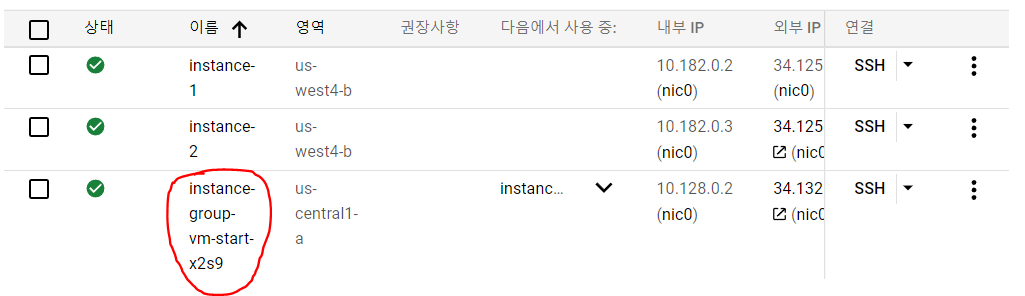
GCP 로드밸런서
- 고정 IP 생성하기
VPC 네트워크 ▶ IP 주소 ▶ 외부고정 주소 예약 ( 전역 )
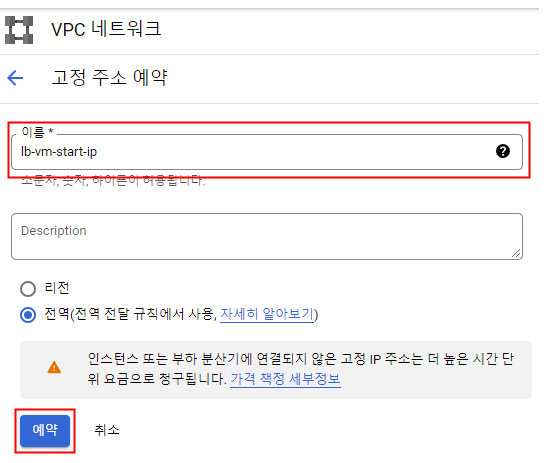
- 프로토콜 선택 ( HTTPS )
부하 분산 ( HTTPS, TCP, UDP ) 중 HTTPS 사용
백엔드 설정
2.1 백엔드 서비스 및 백엔드 버킷 클릭
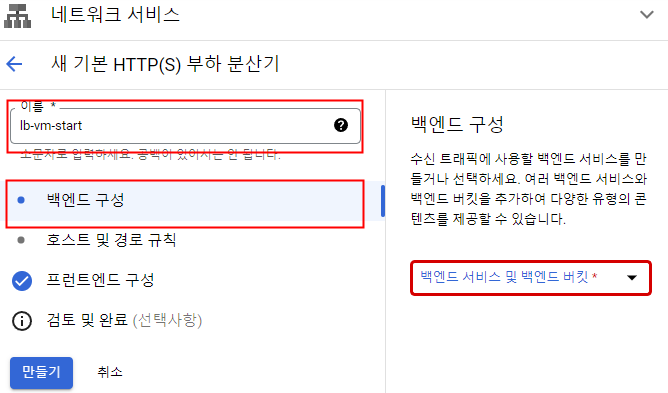
2.2 이름, 그룹, 포트번호 설정
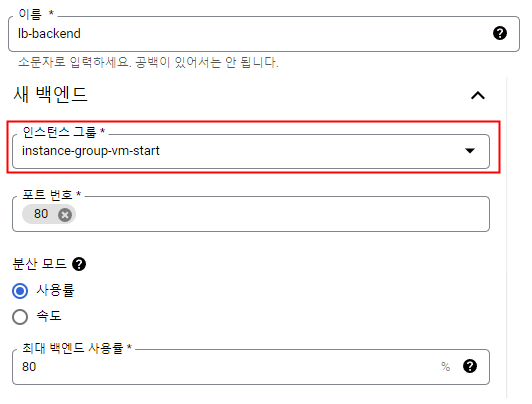
2.3 상태확인 설정
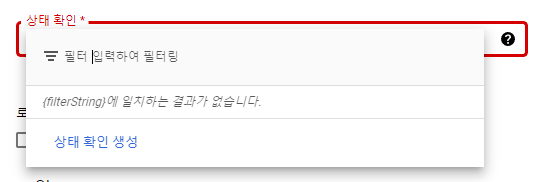
healhcheck 보니 갑자기 aws때 힘들었던 기억이..
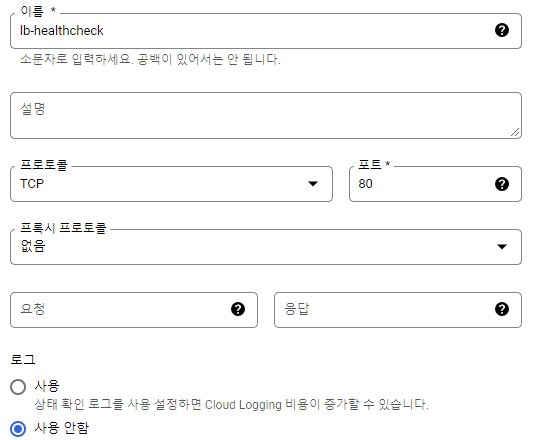
프론트엔드 설정
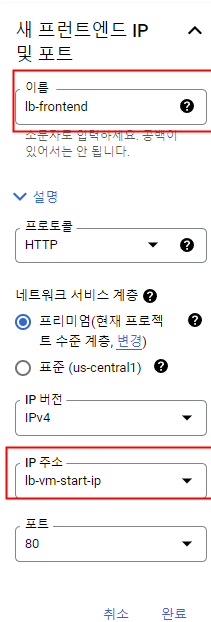
AWS, AZURE, GCP의 가상머신 배포를 해봤지만 비슷한것 같아 많이 헷갈린다... 아직은 따라하기 바쁘지만 스스로 해보려면 많은 시간이 필요할 것 같았다.
그리고 따라한다해도 못한게 너무 많다... 살짝 맛본거라 치고
일단은 코딩에 전념해야겠다.